문자 메시지 설정
이 문서에서는 문자 메시지 공급자와 전화번호를 설정하고 구성하는 방법을 설명합니다.
노트
Customer Insight - Journeys는 Azure Communication Services Infobip, LINK Mobility, Telesign, Twilio 또는 Vibes(미국 및 캐나다)와의 기본 통합을 제공합니다. 사용자 지정 채널을 만들어 자신만의 공급자를 가져올 수 있습니다.
문자 메시지 공급자에 가입 및 구성
기존 Azure Communication Services, Infobip, LINK Mobility, Telesign, Twilio, 또는 Vibes SMS 계정을 구매하거나 재사용하여 Customer Insights - Journeys에서 문자 메시지를 보낼 수 있습니다.
지원되는 발신자 유형은 선택한 공급자에 따라 다릅니다. Customer Insights - Journeys는 영숫자 발신자 ID도 지원합니다.
중요
타사 SMS 공급자가 STOP 명령을 올바르게 처리하도록 하려면 공급자와 직접 동의 설정을 구성해야 합니다.
Azure Communication Services 구독 가입 및 구성
ACS(Azure Communication Services) 통합은 해당 API를 사용하여 문자 메시지를 보내고 받습니다. Customer Insights - Journeys SMS 통합을 활성화하려면 Azure Communication Services 계정에 가입해야 합니다. Azure Communication Services 계정을 만들려면 다음을 수행합니다.
- Azure로 이동하여 "종량제" 계정에 가입하세요.
- Communication Services 리소스를 생성하고 무료 전화번호, 단축 코드 또는 영숫자 발신자 ID를 받습니다.
- Azure 계정 홈페이지로 이동하여 구독>리소스 그룹>리소스 이름을 통해 리소스로 이동합니다.
- 설정 아래의 키로 이동하여 기본 및 보조 연결 문자열 값을 적어두세요. 이러한 값은 Customer Insights - Journeys와 Azure Communication Services 간의 통합을 생성하는 데 필요합니다.
- 전화 통신 및 SMS에서 전화번호로 이동하여 발신자로 사용하려는 무료 전화번호를 찾으세요. 해당 번호 유형에 대해 영숫자 발신자 ID 및 단축 코드로 이동하세요.
Infobip 계정 가입 및 구성
Infobip 통합은 공개 API를 사용하여 문자 메시지를 보내고 받습니다. Customer Insights - Journeys SMS 통합을 활성화하려면 Infobip 계정에 가입해야 합니다. Infobip 계정을 생성하려면:
- Infobip으로 이동하여 나중에 종량제 또는 월간 구독으로 업그레이드할 수 있는 무료 계정에 가입하십시오.
- Infobip 계정 홈페이지에서 개발자 탭으로 이동하여 API 키 및 API 기본 URL 값을 기록해 둡니다. 이러한 값은 Customer Insights - Journeys와 Infobip 간의 통합을 만드는 데 필요합니다.
- Infobip 계정을 통해 SMS 전화번호를 구입하십시오.
LINK Mobility 계정에 가입하고 구성
Infobip과 마찬가지로 LINK Mobility 통합은 공개 API를 사용하여 문자 메시지를 보내고 받습니다. Customer Insights - Journeys SMS 통합이 가능하려면 LINK Mobility 계정에 가입해야 합니다. LINK Mobility 계정을 만들려면 다음을 수행합니다.
- LINK Mobility로 이동하여 나중에 업그레이드할 수 있는 평가판 계정에 등록합니다.
- Link Mobility 팀에 연락하여 번호를 구매하고 Customer Insights - Journeys와 LINK Mobility 간의 통합을 만드는 데 필요한 모든 계정 통합 세부 정보를 얻으십시오.
TeleSign 계정에 가입하고 구성
TeleSign 통합은 TeleSign의 공용 API를 사용하여 문자 메시지를 보내고 받습니다. 또한 Twilio와 마찬가지로 TeleSign SMS 통합을 활성화하려면 TeleSign 계정에 가입해야 합니다. TeleSign 계정을 만들려면:
- TeleSign으로 이동하여 평가판 계정을 등록합니다. 대량의 SMS 트래픽(매월 100,000개 이상의 메시지)을 보낼 것으로 예상되는 경우 TeleSign에 문의하여 청구된 엔터프라이즈 계정을 요청합니다.
- TeleSign 계정 대시보드에서 고객 ID 및 API 키 값을 기록합니다. 이러한 값은 Customer Insights - Journeys와 TeleSign 간의 통합을 만드는 데 필요합니다.
- TeleSign 계정을 통해 SMS 전화번호를 구입합니다.
- TeleSign SMS 설정 페이지에서 상태 콜백 토글을 사용으로 전환합니다. 이는 표준 계정에 적용됩니다. 엔터프라이즈 계정이 있는 경우 TeleSign에 연락하여 상태 콜백 설정을 활성화해야 합니다.
Twilio 계정에 가입하고 구성
Telesign과 마찬가지로 Twilio 통합은 Twilio의 공용 API를 사용하여 문자 메시지를 보내고 받습니다. Customer Insights - Journeys SMS 통합이 가능하려면 Twilio 계정에 가입해야 합니다. Twilio 계정을 만들려면:
- Twilio로 이동하여 종량제로 업그레이드할 수 있는 평가판 계정에 등록합니다. 대량의 SMS 트래픽(매월 100,000개 이상의 메시지)을 보낼 것으로 예상되는 경우 Twilio에 문의하여 청구된 엔터프라이즈 계정을 요청합니다.
- Twilio 계정 일반 설정에서 계정 SID 및 AUTH 토큰 값을 기록합니다. 이러한 값은 Customer Insights - Journeys와 Twilio 간의 통합을 생성하는 데 필요합니다.
- Twilio 계정을 통해 SMS 전화번호를 구입합니다.
Vibes 계정에 가입하고 구성(미국 및 캐나다만 해당)
Vibes 통합은 Vibes의 공용 API를 사용하여 문자 메시지를 보내고 받습니다. Vibes SMS 통합이 가능하려면 Vibes 계정에 가입해야 합니다. Vibes 계정을 만들려면:
- dynamics@vibes.com으로 이메일을 보내십시오. 영업일 기준 1일 이내에 답변을 받게 됩니다.
- 계정이 설정된 후 또는 이미 Vibes 고객인 경우 Vibes 고객 관리 팀(live@vibes.com) 또는 전담 고객 성공 관리자에게 문의하여 Customer Insights - Journeys와 Vibes 간의 통합을 생성하는 데 필요한 계정 통합 세부 정보를 요청하세요.
Customer Insights - Journeys 앱에서 공급자 설정
Customer Insights - Journeys 앱에 대한 새 SMS 공급자를 설정하려면:
영역 스위처 메뉴의 설정으로 이동합니다. 그런 다음 Customer Engagement>SMS 공급자로 이동하여 상단 메뉴에서 +새로 만들기을 선택합니다.
설정하려는 공급자를 선택한 다음 속해야 하는 사업부와 함께 내부 이름 및 설명을 추가합니다.
Infobip을 선택한 경우 위 단계에서 기록한 API 키 및 API 기본 URL을 입력합니다. TeleSign을 선택한 경우 고객 ID 및 API 키를 입력합니다. Twilio를 선택한 경우 계정 SID 및 인증 토큰을 입력합니다. LINK Mobility를 선택한 경우 먼저 연락하여 통합 자격 증명을 제공하십시오. 추가한 다음 다음 버튼을 선택합니다.
다음 화면에서 +새 전화번호를 선택하여 통합에 사용할 번호를 하나 이상 추가합니다.
전화번호 추가 창에서 전화번호, 구별을 위한 식별 이름, 소속 사업부 및 유형을 추가합니다. Customer Insights - Journeys는 영숫자 발신자 ID도 지원합니다.
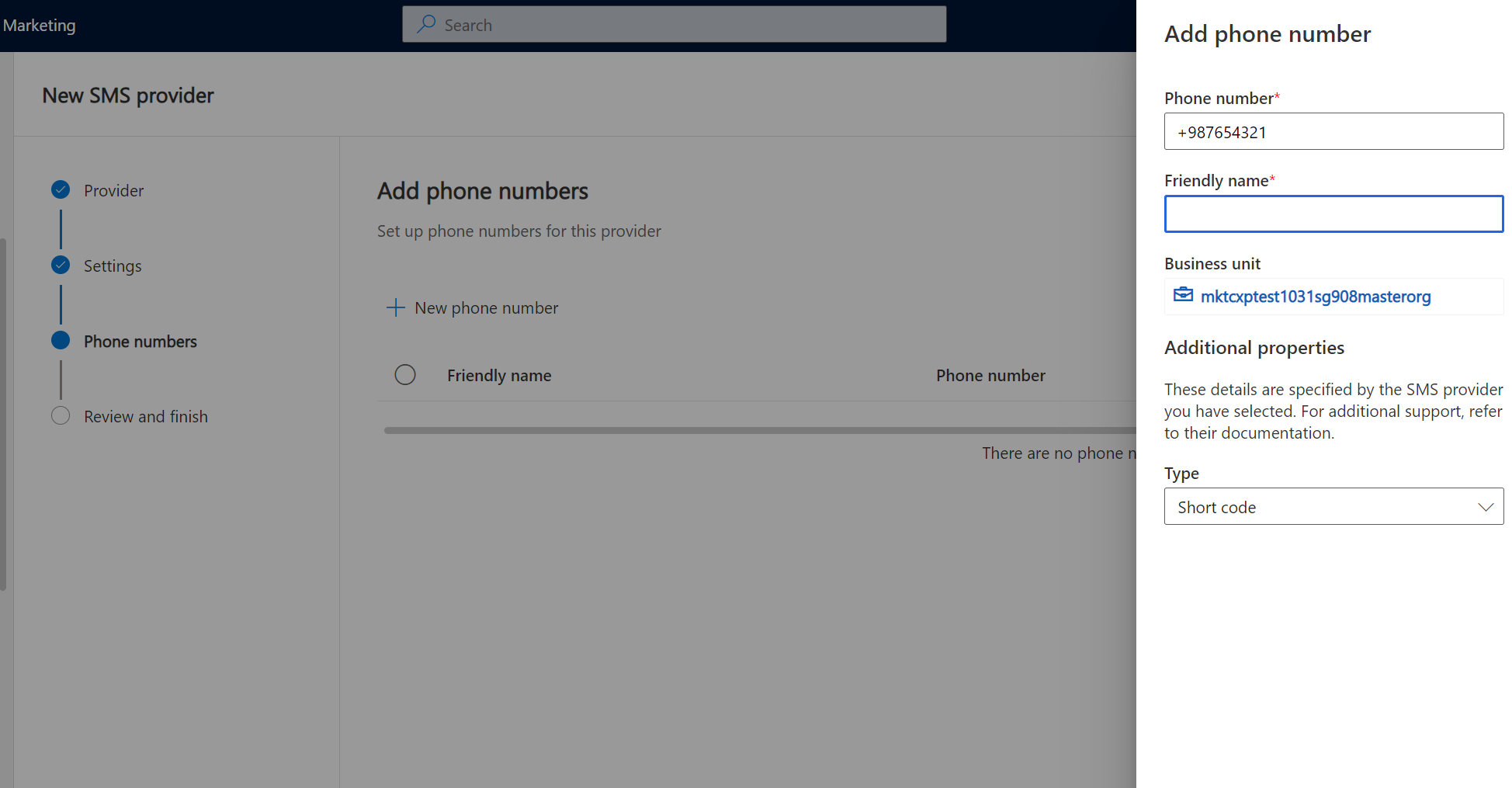
번호를 추가한 후 다음 버튼을 선택하여 설정 세부 정보를 검토한 다음 완료를 선택하여 완료합니다.
설정한 번호를 사용하여 공급자를 통해 SMS 답장을 받으려면 콜백 URL도 지정하고 설정해야 합니다.
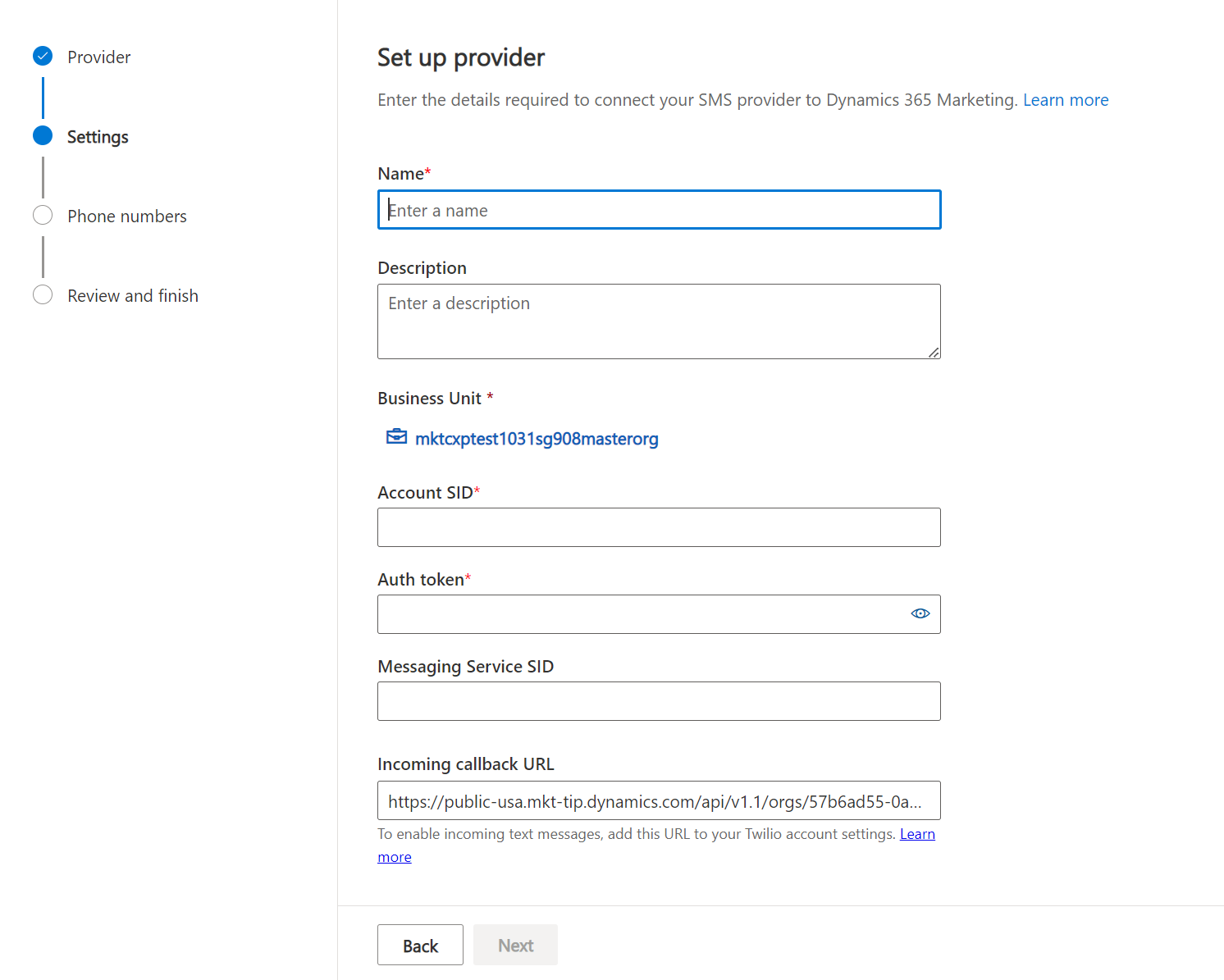
Azure Communication Services의 경우 구독>리소스 그룹 이름을 통해 리소스 그룹으로 이동하고 통신 서비스 리소스에 대한 Event Grid 시스템 토픽을 만듭니다. 이를 선택한 다음 + 이벤트 구독을 선택합니다. 전달 보고서 콜백 URL을 설정하려면 이벤트 유형에서 "수신한 SMS 전달 보고서"를 선택하고 엔드포인트 유형에서 웹후크를 선택하고 Customer Insights – Journeys 설치 마법사에 표시된 관련 URL을 붙여넣습니다. 들어오는 메시지 콜백 URL을 설정하려면 이벤트 유형에서 "수신한 SMS"를 선택하고 엔드포인트 유형에서 웹후크를 선택하고 Customer Insights – Journeys 설치 마법사에 표시된 관련 URL을 붙여넣습니다.
Twilio의 경우 Customer Insights - Journeys 앱에서 콜백 URL을 복사하여 번호 구성 페이지의 "메시지 수신" 필드에 붙여넣습니다.
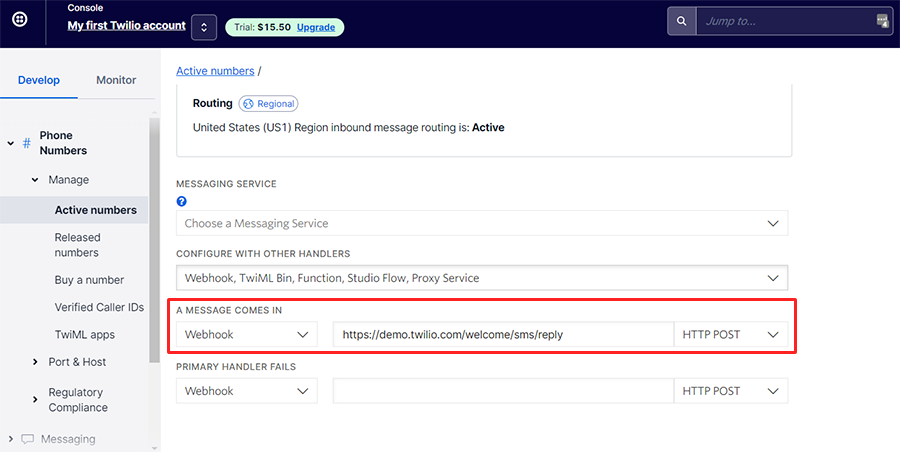
Infobip, LINK Mobility, Telesign 및 Vibes의 경우 이를 설정하려면 고객 지원에 문의해야 합니다.